-

-
DebugView
4.81 免费版
- 软件大小:0.28MB
- 更新日期:2024-09-14
- 下载次数:5次
- 软件语言:英文
- 软件授权:免费软件
- 软件评级:

- 安全检测:无插件无病毒
- 软件类型:国外软件
- 软件分类:系统测试
- 软件系统:WinAll
DebugView简介
DebugView提供了简单的VC调试方案,您可以通过DebugView软件监视电脑上的运行数据,将VC进程服务显示在软件上,并且可以在列表上查看 debug 当前的执行状态,DebugView让您可以将进程错误的数据提取到日志文本上,并且在日志上编辑故障信息,对于调整VC连接以及VC启动方案都是有帮助的;
DebugView主要提供五个菜单项目调试VC,支持文件、编辑、监视、选择、计算机等几个模块,您可以在监视菜单上找到VC对象,也可以在计算机菜单上找到调试的项目,功能非常多,需要的朋友可以下载试试!
debugview软件功能
1、DebugView支持WindowsXPSP2,DebugView当前在WindowsXPSP2中捕获内核模式的调试输出
2、更多突出更加突出的过滤器过滤器
3、日志文件包装:一个新的日志文件选项DebugView中文版中的日志文件达到指定的大小限制时,开始环绕
4、更多的亮点过滤器:DebugView中当前有10个亮点过滤器
5、插入注释:一个新的菜单项,您可以插入注释输出
6、当DebugView中看到的特殊的调试输出字符串DBGVIEWCLEAR的清除输出
debugview软件特色
1、DebugView以通过兼容电脑系统获取VC数据
2、可以将服务器运行错误的数据提取
3、支持将已经排除的问题记录在日志
4、也可以将故障数据另外转存
5、支持对win32系统监控,在监视界面切换
6、支持监视事件定制,查看监视的项目
7、在列表上也可以显示VC启动的时间
8、支持添加一个附加的注释到VC
9、debugview提供的监控方案都是很简单的
10、启动的时候需要点击agree才能开始监控
DebugView使用技巧
用debugview,打开debugview,运行你的debug版本程序,可以定位到源文件的某一行。在vc源码中需要输出的地方用OutputDebugString就可以在这个工具中查看啦,对VC调试代码非常实用,不用你用Messagebox一步步的调试。而且易于操作,查找错误更方便。
DbgView界面和监控方法
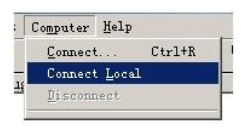
点击“Connect Local”
打开软件后,顶部工具栏中选择监控主机。先看连接本地机调试,点击“Connect Local”即可。

工具栏
在这个工具栏上,主要看几个图标
工具栏 在这个工具栏上,主要看几个图标
 此按钮,表示是否开启捕获服务
此按钮,表示是否开启捕获服务
 此按钮,表示是否捕获系统内核的Debug信息
此按钮,表示是否捕获系统内核的Debug信息
 此按钮,表示是否捕获一般Win32应用,也就相当于我们的应用的Debug信息
此按钮,表示是否捕获一般Win32应用,也就相当于我们的应用的Debug信息
注意:只有调用了WinDebug中方法的地方的输出Debug信息才能被DebugView捕获。
再来看看捕获的应用信息:
将打开![]()
![]() 两个按钮的叉叉去掉,就会看到DebugView可能输出一些信息。
两个按钮的叉叉去掉,就会看到DebugView可能输出一些信息。
如下图:
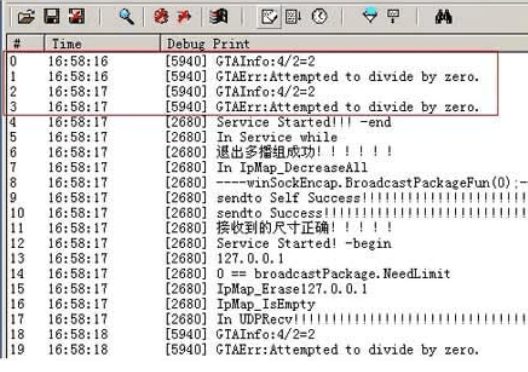
这些都是系统中的应用调用WinAPI所输出的Debug信息。但是只有红色部分是我们的Demo所输出的信息。
此时我们可以新建过滤器,只查看我们自己想看到的信息
打开后我们看到下图
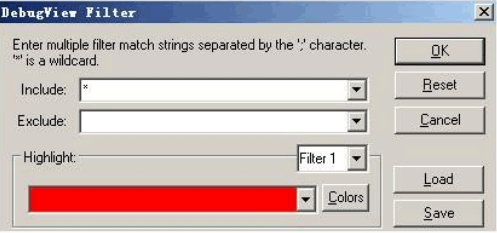
在Include和Exclude,分别表示Debug Print的内容“包含”“不包含”的字符串。
例如在include中输入:GTA
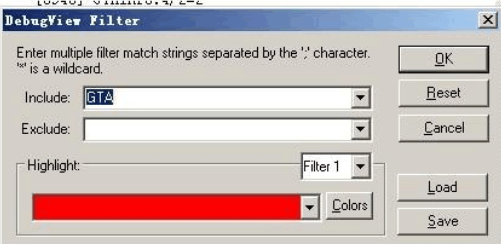
点击OK后
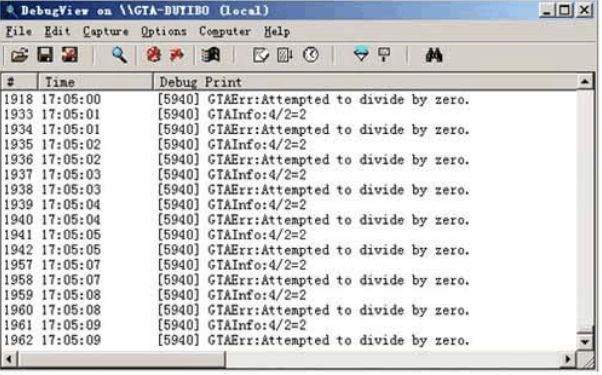
DebugView就会只显示GTA开头的Debug信息,因此在写程序时,为了监控方便,我们可以将Debug信息分类,以不同的前缀或标志为约束,统一Debug输出格式,方便以后排除和捕获系统异常等情况。
 这个按钮表面显示的记录条数。
这个按钮表面显示的记录条数。
相关专题
换一换人气软件
-
雷神加速器V10.1.9.6


88.3MB|2024-10-22
-
360软件管家14.0.1.1008


85.2MB|2024-10-17
-
虎牙直播5.68.3.0


91.71MB|2024-10-09
-
红手指云手机官方版


20.4MB|2024-09-04
-
手机模拟大师7.3.3592.2470最新版


384.50MB|2024-08-02
-
得力OCR文字识别3.1.0.5 官方版


29.8MB|2024-07-19
友情链接
热搜推荐
-
 Steam2.10.91.91最新版
Steam2.10.91.91最新版
 |35.3MB
|35.3MB -
 我的世界1.14.0.16最新版
我的世界1.14.0.16最新版
 |139.23 MB
|139.23 MB -
 QQ游戏大厅5.71.58319.0最新版
QQ游戏大厅5.71.58319.0最新版
 |107 MB
|107 MB -
 wps office12.1.0.18276
wps office12.1.0.18276
 |216MB
|216MB -
 租号玩7.0.3.0
租号玩7.0.3.0
 |91.5MB
|91.5MB
装机必备软件
小编推荐
-
1
雷神加速器V10.1.9.6

网络加速|

-
2
360软件管家14.0.1.1008

系统安全|

-
3
虎牙直播5.68.3.0

视频播放|

-
4
红手指云手机官方版

游戏软件|

-
5
手机模拟大师7.3.3592.2470最新版

PC模拟器|

-
6
得力OCR文字识别3.1.0.5 官方版

办公软件|

-
7
泡泡加速器23.11.23.1官方版

网络加速|

-
8
万能数据恢复大师最新官方版

数据恢复|

-
9
迅游网游加速器7.0.1002.0官方版

网络加速|

-
10
苹果恢复大师3.6.18.246最新版

数据恢复|

最新软件
-
 CrystalDiskInfo
CrystalDiskInfo
0.28MB/2024-09-14
-
 AIDA64
AIDA64
0.28MB/2024-09-14
-
 显示器色域检测
显示器色域检测
0.28MB/2024-09-14
-
 鲁大师
鲁大师
0.28MB/2024-09-14
-
 鲁大师老版本
鲁大师老版本
0.28MB/2024-09-14
-
 TCP&UDP测试工具
TCP&UDP测试工具
0.28MB/2024-09-14



















